Hoạt động của bộ làm mát trực tiếp phụ thuộc vào khối lượng công việc của bộ xử lý trung tâm và chip video. Các chương trình đòi hỏi khắt khe hơn - tiếng ồn và âm thanh phát ra từ máy tính xách tay càng nhiều. Tuy nhiên, có những ngoại lệ cho các quy tắc. Đôi khi tình huống phát sinh khi tiếng ồn của quạt Trong một máy tính xách tay mà không tải, phải làm gì trong trường hợp này?
Lý do tại sao máy làm mát làm việc chăm chỉ
Hiệu ứng âm thanh khuếch đại từ vỏ máy tính xách tay có thể xuất hiện do nhiều yếu tố khác nhau. Đôi khi, rất khó để xác định lý do tại sao một bộ làm mát cụ thể.
Hầu hết các chủ sở hữu tin rằng quạt bắt đầu phát ra tiếng ồn chỉ trong trường hợp khi nó tích tụ rất nhiều bụi bẩn. Một mặt, đây thực sự là như vậy. Sự tích tụ bụi quá mức trên các lưỡi làm mát làm tăng khối lượng của thiết bị, khiến hệ thống tốn nhiều công sức hơn cho việc cuộn, điều này tạo ra nhiều âm thanh hơn. Do đó, bạn nên vệ sinh laptop sáu tháng một lần.
Trong mọi trường hợp, bụi phải được loại bỏ bằng một miếng vải ẩm.
Tuy nhiên, không thể nói rằng ô nhiễm là nguyên nhân duy nhất và chính xác của tiếng ồn của quạt. Khi xem xét vấn đề này, bạn nên kiểm tra tất cả các tùy chọn có thể, lần lượt sắp xếp chúng.
Loại bỏ tải CPU tối đa
Sơ đồ vấn đề khá đơn giản: một số lượng lớn các chương trình yêu cầu tăng chỉ số công suất, do đó làm tăng sự nóng lên của các bộ phận. Do đó, cần nhiều năng lượng hơn để làm mát hệ thống và ngăn ngừa quá nhiệt.
Một giải pháp đơn giản cho vấn đề này là khởi chạy Trình quản lý tác vụ trực tiếp và giảm số lượng chương trình đang chạy. Bạn có thể gọi nó bằng cách nhấp chuột phải vào thanh tác vụ hoặc nhấn đồng thời các phím ALT + CTRL + XÓA. Một cửa sổ trình quản lý sẽ xuất hiện trong menu mở ra, trong đó bạn nên chọn phần Quy trình chế biến.
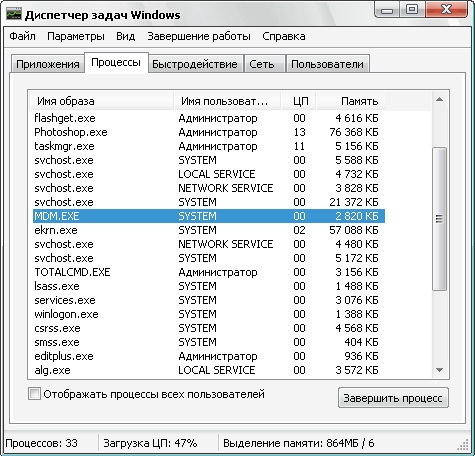
Tab quy trình
Nên nghiên cứu kỹ cửa sổ này, vì nếu nó hiển thị các chương trình khác nhau mà người dùng không chạy, thì có một sự cố trong hoạt động hệ thống của máy tính. Điều tương tự cũng áp dụng cho các tình huống khi máy tính vừa bật, nhưng tải trên nó đã hơn 90%. Có hai lựa chọn:
- Một số ứng dụng đòi hỏi quá nhiều tài nguyên. Trong trường hợp này, nó có thể được đóng lại nếu không cần thiết. Điều này được xác định bằng cách mở vị trí lưu trữ. Nếu tệp có phần mở rộng .exe và nằm trong thư mục Temp, thì bạn có thể đóng nó một cách an toàn. Điều này đặc biệt quan trọng nếu quy trình có một tên được làm bằng các chữ cái và số tối nghĩa.
- Có một virus khai thác trên máy tính xách tay tải hệ thống càng nhiều càng tốt.
Nếu tiếng ồn dừng ở cuối hoạt động, thì vấn đề là tải quá mức trên hệ thống. Tuy nhiên, giảm tải không phải là cách duy nhất để giảm tiếng ồn của quạt.
Thiết lập BIOS
Hiệu suất BIOS không chính xác cũng ảnh hưởng đến hoạt động của quạt. Thông thường, người dùng máy tính đứng yên phải đối mặt với một vấn đề tương tự, mặc dù đôi khi nó cũng xuất hiện trên các thiết bị di động.
Sau khi kiểm tra các quy trình, nên khởi động lại máy tính xách tay, sau đó vào hệ thống BIOS (trong hầu hết các thiết bị, các nút F9, F11). Sau đó đi đến tiểu mục Power Power.
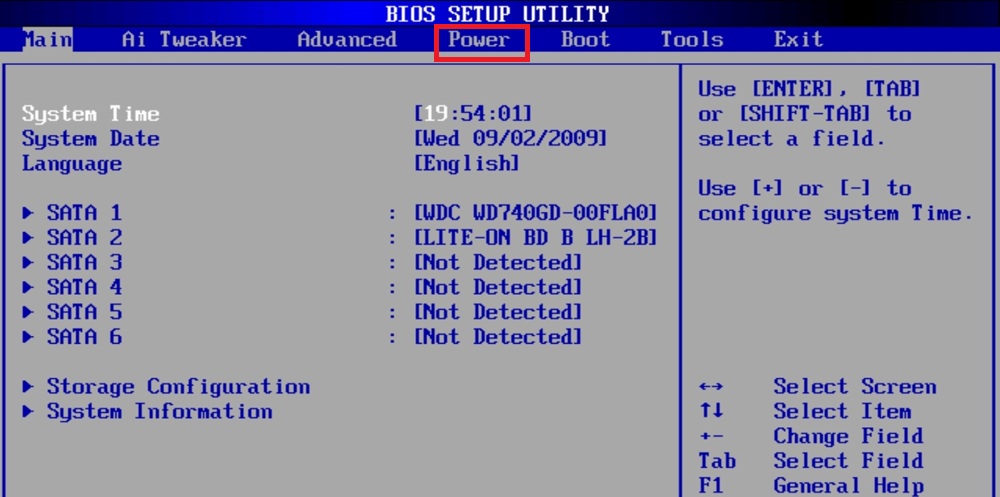
Thiết lập quạt trong BIOS
Trong cửa sổ, bạn nên chú ý đến các tham số:
- F-Fan Fucntion. Bên cạnh tham số này, bạn nên đặt giá trị thành Đã bật nếu Đã tắt.
- Nhiệt độ mục tiêu CPU. Thông số này chịu trách nhiệm trực tiếp cho chỉ báo nhiệt độ.Nếu giá trị mặc định là nhỏ, nên đặt nó ở khu vực 50 độ.
Thông thường thông số cuối cùng là nguyên nhân chính gây ra sự cố trong bộ làm mát.
Tuy nhiên, nếu hai hành động đầu tiên thất bại, bạn nên xóa địa điểm lưu trữ tất cả các thùng rác rác.
Dọn dẹp thư mục tạm thời
Bên trong thư mục này là tất cả các yếu tố có thể ảnh hưởng đến hiệu suất của thiết bị (vi rút, tệp dư, v.v.). Hầu hết các bậc thầy máy tính khuyên bạn nên làm sạch nội dung ít nhất mỗi tháng một lần, điều này sẽ giảm đáng kể tải cho tất cả các yếu tố của hệ thống.
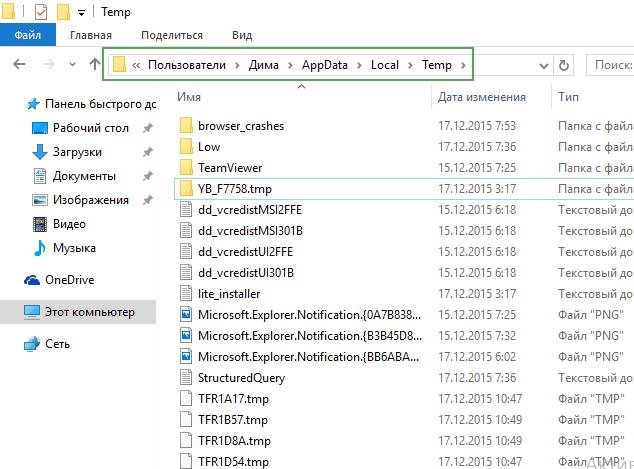
Nội dung thư mục tạm thời
Bạn có thể tìm thấy thư mục Temp trên đĩa cục bộ của máy tính bằng cách đi dọc theo đường dẫn: Đĩa với Windows - Người dùng - Tên người dùng - AppData - Cục bộ - Temp. Tất cả nội dung của thư mục nên được xóa mà không có sự thương hại và nghi ngờ. Hành động này không chỉ giúp giảm nứt quạt mà còn tăng tốc độ phản hồi của hệ thống.
Thay đổi tốc độ quay mát
Hoạt động này được thực hiện bằng cách sử dụng các tiện ích thích hợp. Ứng dụng SpeedFan phù hợp, cung cấp cho người dùng khả năng điều chỉnh hoàn toàn tốc độ quạt. Nên giảm tốc độ dần dần, tăng dần 5, lưu các thông số sau mỗi bước và kiểm tra độ ồn của quạt.
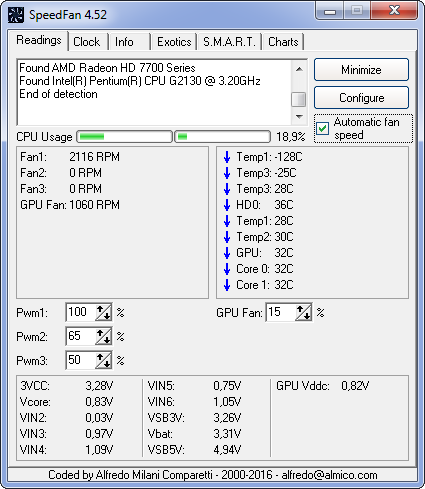
Thay đổi tốc độ lưỡi với SpeedFan
Cũng nên nhớ rằng không thể tăng sức mạnh của CPU và giảm tốc độ quay của các cánh quạt làm mát. Trong trường hợp này, xác suất quá nóng của hệ thống là cao.
Loại bỏ bụi
Các giải pháp chính và chính cho vấn đề. Bạn có thể liên hệ với trung tâm dịch vụ, nơi trình hướng dẫn sẽ xử lý nhanh chóng và chính xác vấn đề này. Tuy nhiên, có thể tự thực hiện việc làm sạch.
Trước hết, tắt máy tính xách tay và tháo các ốc vít phía sau. Các bộ phận máy tính xách tay được loại bỏ càng cẩn thận càng tốt, không có áp lực mạnh. Đừng vội vàng khi làm sạch, chú ý tối đa đến tất cả các yếu tố của hệ thống.

Ô nhiễm bên trong máy tính xách tay
Video với phân tích của máy tính xách tay:



